Gerenciar o ONTAP Mediator
 Sugerir alterações
Sugerir alterações


Gerenciar o ONTAP Mediator, incluindo alterar credenciais do usuário, interromper e reativar o serviço, verificar sua integridade e instalar ou desinstalar o SCST para manutenção do host. Você também pode gerenciar certificados, como a geração de certificados autoassinados, a substituição deles por certificados de terceiros confiáveis e a solução de problemas relacionados a certificados.
Altere o nome de usuário
Você pode alterar o nome de usuário usando o procedimento a seguir.
Execute esta tarefa no host Linux onde você instalou o ONTAP Mediator.
Se você não conseguir alcançar esse comando, talvez seja necessário executar o comando usando o caminho completo como mostrado no exemplo a seguir:
/usr/local/bin/mediator_username
Altere o nome de usuário escolhendo uma das seguintes opções:
-
Opção (a): Execute o comando
mediator_change_usere responda aos prompts como mostrado no exemplo a seguir:[root@mediator-host ~]# mediator_change_user Modify the Mediator API username by entering the following values: Mediator API User Name: mediatoradmin Password: New Mediator API User Name: mediator The account username has been modified successfully. [root@mediator-host ~]# -
Opção (b): Execute o seguinte comando:
MEDIATOR_USERNAME=mediator MEDIATOR_PASSWORD=mediator2 MEDIATOR_NEW_USERNAME=mediatoradmin mediator_change_user[root@mediator-host ~]# MEDIATOR_USERNAME=mediator MEDIATOR_PASSWORD='mediator2' MEDIATOR_NEW_USERNAME=mediatoradmin mediator_change_user The account username has been modified successfully. [root@mediator-host ~]#
Altere a palavra-passe
Pode alterar a palavra-passe utilizando o seguinte procedimento.
Execute esta tarefa no host Linux onde você instalou o ONTAP Mediator.
Se você não conseguir alcançar esse comando, talvez seja necessário executar o comando usando o caminho completo como mostrado no exemplo a seguir:
/usr/local/bin/mediator_change_password
Altere a senha escolhendo uma das seguintes opções:
-
Opção (a): Execute o
mediator_change_passwordcomando e responda aos prompts como mostrado no exemplo a seguir:[root@mediator-host ~]# mediator_change_password Change the Mediator API password by entering the following values: Mediator API User Name: mediatoradmin Old Password: New Password: Confirm Password: The password has been updated successfully. [root@mediator-host ~]# -
Opção (b): Execute o seguinte comando:
MEDIATOR_USERNAME=mediatoradmin MEDIATOR_PASSWORD=mediator1 MEDIATOR_NEW_PASSWORD=mediator2 mediator_change_passwordO exemplo mostra que a senha foi alterada de "mediator1" para "mediator2".
[root@mediator-host ~]# MEDIATOR_USERNAME=mediatoradmin MEDIATOR_PASSWORD=mediator1 MEDIATOR_NEW_PASSWORD=mediator2 mediator_change_password The password has been updated successfully. [root@mediator-host ~]#
Pare o Mediador ONTAP
Para parar o ONTAP Mediator, execute as seguintes etapas:
-
Pare o Mediador ONTAP:
systemctl stop ontap_mediator -
Parar SCST:
systemctl stop mediator-scst -
Desabilitar o ONTAP Mediator e o SCST:
systemctl disable ontap_mediator mediator-scst
Reativar o Mediador ONTAP
Para reativar o ONTAP Mediator, execute as seguintes etapas:
-
Habilitar o ONTAP Mediator e o SCST:
systemctl enable ontap_mediator mediator-scst -
Iniciar SCST:
systemctl start mediator-scst -
Iniciar o Mediador ONTAP:
systemctl start ontap_mediator
Verifique se o ONTAP Mediator está íntegro
Depois de instalar o ONTAP Mediator, verifique se ele está sendo executado com sucesso.
-
Veja o status do Mediador ONTAP:
-
systemctl status ontap_mediator[root@scspr1915530002 ~]# systemctl status ontap_mediator ontap_mediator.service - ONTAP Mediator Loaded: loaded (/etc/systemd/system/ontap_mediator.service; enabled; vendor preset: disabled) Active: active (running) since Mon 2022-04-18 10:41:49 EDT; 1 weeks 0 days ago Process: 286710 ExecStop=/bin/kill -s INT $MAINPID (code=exited, status=0/SUCCESS) Main PID: 286712 (uwsgi) Status: "uWSGI is ready" Tasks: 3 (limit: 49473) Memory: 139.2M CGroup: /system.slice/ontap_mediator.service ├─286712 /opt/netapp/lib/ontap_mediator/pyenv/bin/uwsgi --ini /opt/netapp/lib/ontap_mediator/uwsgi/ontap_mediator.ini ├─286716 /opt/netapp/lib/ontap_mediator/pyenv/bin/uwsgi --ini /opt/netapp/lib/ontap_mediator/uwsgi/ontap_mediator.ini └─286717 /opt/netapp/lib/ontap_mediator/pyenv/bin/uwsgi --ini /opt/netapp/lib/ontap_mediator/uwsgi/ontap_mediator.ini [root@scspr1915530002 ~]# -
systemctl status mediator-scst[root@scspr1915530002 ~]# systemctl status mediator-scst Loaded: loaded (/etc/systemd/system/mediator-scst.service; enabled; vendor preset: disabled) Active: active (running) since Mon 2022-04-18 10:41:47 EDT; 1 weeks 0 days ago Process: 286595 ExecStart=/etc/init.d/scst start (code=exited, status=0/SUCCESS) Main PID: 286662 (iscsi-scstd) Tasks: 1 (limit: 49473) Memory: 1.2M CGroup: /system.slice/mediator-scst.service └─286662 /usr/local/sbin/iscsi-scstd [root@scspr1915530002 ~]#
-
-
Confirme as portas usadas pelo ONTAP Mediator:
netstat[root@scspr1905507001 ~]# netstat -anlt | grep -E '3260|31784' tcp 0 0 0.0.0.0:31784 0.0.0.0:* LISTEN tcp 0 0 0.0.0.0:3260 0.0.0.0:* LISTEN tcp6 0 0 :::3260 :::* LISTEN
Desinstalar o ONTAP Mediator
Se necessário, você pode remover o ONTAP Mediator.
Você deve desconectar o ONTAP Mediator do ONTAP antes de removê-lo.
Execute esta tarefa no host Linux onde você instalou o ONTAP Mediator.
Se você não conseguir alcançar esse comando, talvez seja necessário executar o comando usando o caminho completo como mostrado no exemplo a seguir:
/usr/local/bin/uninstall_ontap_mediator
-
Desinstalar o ONTAP Mediator:
uninstall_ontap_mediator[root@mediator-host ~]# uninstall_ontap_mediator ONTAP Mediator: Self Extracting Uninstaller + Removing ONTAP Mediator. (Log: /tmp/ontap_mediator.GmRGdA/uninstall_ontap_mediator/remove.log) + Remove successful. [root@mediator-host ~]#
Regenerar um certificado temporário autoassinado
A partir do ONTAP Mediator 1,7, você pode regenerar um certificado auto-assinado temporário usando o seguinte procedimento.

|
Este procedimento só é suportado em sistemas que executam o ONTAP Mediator 1,7 ou posterior. |
-
Execute esta tarefa no host Linux onde você instalou o ONTAP Mediator.
-
Você pode executar esta tarefa somente se os certificados autoassinados gerados se tornarem obsoletos devido a alterações no nome do host ou no endereço IP do host após a instalação do ONTAP Mediator.
-
Depois que o certificado auto-assinado temporário for substituído por um certificado de terceiros confiável, você não usará essa tarefa para regenerar um certificado. A ausência de um certificado auto-assinado fará com que este procedimento falhe.
Para regenerar um novo certificado auto-assinado temporário para o host atual, execute o seguinte passo:
-
Reinicie o ONTAP Mediator:
./make_self_signed_certs.sh overwrite[root@xyz000123456 ~]# cd /opt/netapp/lib/ontap_mediator/ontap_mediator/server_config [root@xyz000123456 server_config]# ./make_self_signed_certs.sh overwrite Adding Subject Alternative Names to the self-signed server certificate # # OpenSSL example configuration file. Generating self-signed certificates Generating RSA private key, 4096 bit long modulus (2 primes) ..................................................................................................................................................................++++ ........................................................++++ e is 65537 (0x010001) Generating a RSA private key ................................................++++ .............................................................................................................................................++++ writing new private key to 'ontap_mediator_server.key' ----- Signature ok subject=C = US, ST = California, L = San Jose, O = "NetApp, Inc.", OU = ONTAP Core Software, CN = ONTAP Mediator, emailAddress = support@netapp.com Getting CA Private Key
Substitua certificados autoassinados por certificados de terceiros confiáveis
Se suportado, você pode substituir certificados autoassinados por certificados de terceiros confiáveis.

|
|
-
Execute esta tarefa no host Linux onde você instalou o ONTAP Mediator.
-
Você pode executar esta tarefa se os certificados autoassinados gerados precisarem ser substituídos por certificados obtidos de uma autoridade de certificação subordinada (CA) confiável. Para isso, você deve ter acesso a uma autoridade de infraestrutura de chave pública (PKI) confiável.
-
A imagem a seguir mostra as finalidades de cada certificado do Mediador ONTAP.
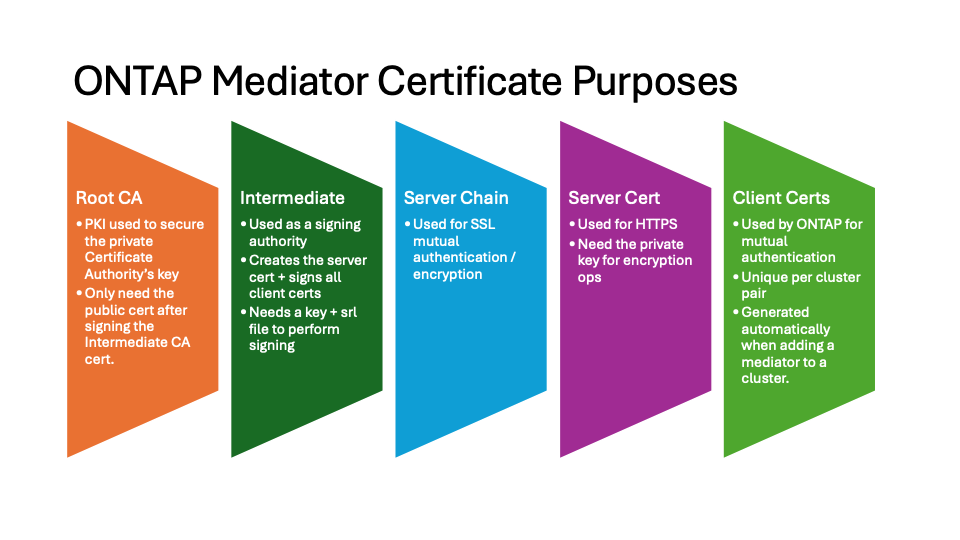
-
A imagem a seguir mostra a configuração do servidor web e do ONTAP Mediator.
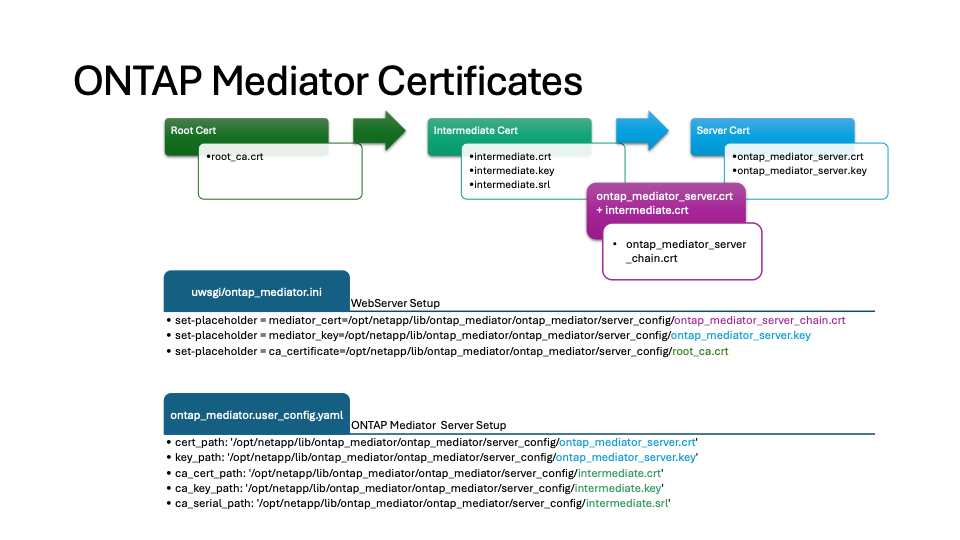
Etapa 1: Obter um certificado de um terceiro que emite um certificado de CA
Você pode obter um certificado de uma autoridade PKI usando o procedimento a seguir.
O exemplo a seguir demonstra a substituição dos atores de certificados autoassinados pelos agentes de certificados de terceiros localizados em /opt/netapp/lib/ontap_mediator/ontap_mediator/server_config/.

|
O exemplo ilustra os critérios necessários para os certificados exigidos para o ONTAP Mediator. Você pode obter os certificados de uma autoridade PKI de uma forma que pode ser diferente deste procedimento. Ajuste o procedimento de acordo com sua necessidade do negócio. |
-
Crie uma chave
intermediate.keyprivada e um arquivo de configuraçãoopenssl_ca.cnfque serão consumidos pela autoridade PKI para gerar um certificado.-
Gerar a chave privada
intermediate.key:Exemplo
openssl genrsa -aes256 -out intermediate.key 4096-
O arquivo de
openssl_ca.cnfconfiguração (localizado em/opt/netapp/lib/ontap_mediator/ontap_mediator/server_config/openssl_ca.cnf) define as propriedades que o certificado gerado deve ter.
-
-
Use a chave privada e o arquivo de configuração para criar uma solicitação de assinatura de certificado
intermediate.csr:Exemplo:
openssl req -key <private_key_name>.key -new -out <certificate_csr_name>.csr -config <config_file_name>.cnf[root@scs000216655 server_config]# openssl req -key intermediate.key -new -config openssl_ca.cnf -out intermediate.csr Enter pass phrase for intermediate.key: [root@scs000216655 server_config]# cat intermediate.csr -----BEGIN CERTIFICATE REQUEST----- <certificate_value> -----END CERTIFICATE REQUEST-----
-
Envie a solicitação de assinatura de certificado
intermediate.csrpara uma autoridade PKI para sua assinatura.A autoridade PKI verifica a solicitação e assina o
.csr, gerando o certificadointermediate.crt. Além disso, você precisa obter oroot_ca.crtcertificado que assinou ointermediate.crtcertificado da autoridade PKI.Para clusters SnapMirror Business Continuity (SM-BC), você deve adicionar o intermediate.crteroot_ca.crtcertificados para um cluster ONTAP . Ver"Configurar o ONTAP Mediator e os clusters para sincronização ativa do SnapMirror" .
-
Crie uma chave
ca.keyprivada e um arquivo de configuraçãoopenssl_ca.cnfque serão consumidos pela autoridade PKI para gerar um certificado.-
Gerar a chave privada
ca.key:Exemplo
openssl genrsa -aes256 -out ca.key 4096-
O arquivo de
openssl_ca.cnfconfiguração (localizado em/opt/netapp/lib/ontap_mediator/ontap_mediator/server_config/openssl_ca.cnf) define as propriedades que o certificado gerado deve ter.
-
-
Use a chave privada e o arquivo de configuração para criar uma solicitação de assinatura de certificado
ca.csr:Exemplo:
openssl req -key <private_key_name>.key -new -out <certificate_csr_name>.csr -config <config_file_name>.cnf[root@scs000216655 server_config]# openssl req -key ca.key -new -config openssl_ca.cnf -out ca.csr Enter pass phrase for ca.key: [root@scs000216655 server_config]# cat ca.csr -----BEGIN CERTIFICATE REQUEST----- <certificate_value> -----END CERTIFICATE REQUEST-----
-
Envie a solicitação de assinatura de certificado
ca.csrpara uma autoridade PKI para sua assinatura.A autoridade PKI verifica a solicitação e assina o
.csr, gerando o certificadoca.crt. Além disso, você precisa obter oroot_ca.crt that signed the `ca.crtcertificado da autoridade PKI.Para clusters do SnapMirror Business Continuity (SM-BC), é necessário adicionar os ca.crtcertificados eroot_ca.crta um cluster do ONTAP. "Configurar o ONTAP Mediator e os clusters para sincronização ativa do SnapMirror"Consulte .
Etapa 2: Gere um certificado de servidor assinando com uma certificação de CA de terceiros
Um certificado de servidor deve ser assinado pela chave privada intermediate.key e pelo certificado de intermediate.crt terceiros . Além disso, o arquivo de configuração /opt/netapp/lib/ontap_mediator/ontap_mediator/server_config/openssl_server.cnf contém certos atributos que especificam as propriedades necessárias para certificados de servidor emitidos pelo OpenSSL.
Os comandos a seguir podem gerar um certificado de servidor.
-
Para gerar uma solicitação de assinatura de certificado de servidor (CSR), execute o seguinte comando
/opt/netapp/lib/ontap_mediator/ontap_mediator/server_configna pasta:openssl req -config openssl_server.cnf -extensions v3_req -nodes -newkey rsa:4096 -sha512 -keyout ontap_mediator_server.key -out ontap_mediator_server.csr -
para gerar um certificado de servidor a partir do CSR, execute o seguinte comando a partir
/opt/netapp/lib/ontap_mediator/ontap_mediator/server_configda pasta:Esses arquivos foram obtidos de uma autoridade PKI. Se você estiver usando um nome de certificado diferente, substitua intermediate.crteintermediate.keypelos nomes de arquivo relevantes.openssl x509 -extfile openssl_server.cnf -extensions v3_req -CA intermediate.crt -CAkey intermediate.key -CAcreateserial -sha512 -days 1095 -req -in ontap_mediator_server.csr -out ontap_mediator_server.crt-
A
-CAcreateserialopção é usada para gerar osintermediate.srlarquivos.
-
Um certificado de servidor deve ser assinado pela chave privada ca.key e pelo certificado de ca.crt terceiros . Além disso, o arquivo de configuração /opt/netapp/lib/ontap_mediator/ontap_mediator/server_config/openssl_server.cnf contém certos atributos que especificam as propriedades necessárias para certificados de servidor emitidos pelo OpenSSL.
Os comandos a seguir podem gerar um certificado de servidor.
-
Para gerar uma solicitação de assinatura de certificado de servidor (CSR), execute o seguinte comando
/opt/netapp/lib/ontap_mediator/ontap_mediator/server_configna pasta:openssl req -config openssl_server.cnf -extensions v3_req -nodes -newkey rsa:4096 -sha512 -keyout ontap_mediator_server.key -out ontap_mediator_server.csr -
para gerar um certificado de servidor a partir do CSR, execute o seguinte comando a partir
/opt/netapp/lib/ontap_mediator/ontap_mediator/server_configda pasta:Esses arquivos foram obtidos de uma autoridade PKI. Se você estiver usando um nome de certificado diferente, substitua ca.crteca.keypelos nomes de arquivo relevantes.openssl x509 -extfile openssl_server.cnf -extensions v3_req -CA ca.crt -CAkey ca.key -CAcreateserial -sha512 -days 1095 -req -in ontap_mediator_server.csr -out ontap_mediator_server.crt-
A
-CAcreateserialopção é usada para gerar osca.srlarquivos.
-
Etapa 3: Substitua o novo certificado de CA de terceiros e o certificado de servidor na configuração do ONTAP Mediator
A configuração do certificado é fornecida ao ONTAP Mediator no arquivo de configuração localizado em /opt/netapp/lib/ontap_mediator/ontap_mediator/server_config/ontap_mediator.config.yaml . O arquivo inclui os seguintes atributos:
cert_path: '/opt/netapp/lib/ontap_mediator/ontap_mediator/server_config/ontap_mediator_server.crt' key_path: '/opt/netapp/lib/ontap_mediator/ontap_mediator/server_config/ontap_mediator_server.key' ca_cert_path: '/opt/netapp/lib/ontap_mediator/ontap_mediator/server_config/intermediate.crt' ca_key_path: '/opt/netapp/lib/ontap_mediator/ontap_mediator/server_config/intermediate.key' ca_serial_path: '/opt/netapp/lib/ontap_mediator/ontap_mediator/server_config/intermediate.srl'
-
cert_pathekey_pathsão variáveis de certificado de servidor. -
ca_cert_path,ca_key_path, Eca_serial_pathsão variáveis de certificado CA.
-
Substitua todos
intermediate.*os arquivos por certificados de terceiros. -
Crie uma cadeia de certificados a partir dos
intermediate.crtcertificados eontap_mediator_server.crt:cat ontap_mediator_server.crt intermediate.crt > ontap_mediator_server_chain.crt -
Atualizar o
/opt/netapp/lib/ontap_mediator/uvicorn/config.jsonarquivo.Atualizar os valores de
ssl_keyfile,ssl_certfile, essl_ca_certs:ssl_keyfile:/opt/netapp/lib/ontap_mediator/ontap_mediator/server_config/ontap_mediator_server.keyssl_certfile:/opt/netapp/lib/ontap_mediator/ontap_mediator/server_config/ontap_mediator_server_chain.crtssl_ca_certs:/opt/netapp/lib/ontap_mediator/ontap_mediator/server_config/root_ca.crt-
O
ssl_keyfilevalor é o caminho da chave noontap_mediator_server.crtarquivo, que éontap_mediator_server.key. -
O
ssl_certfilevalor é o caminho doontap_mediator_server_chain.crtarquivo. -
O
ssl_ca_certsvalor é o caminho doroot_ca.crtarquivo.
-
-
Verifique se os seguintes atributos dos certificados recém-gerados estão definidos corretamente:
-
Proprietário do Grupo Linux:
netapp:netapp -
Permissões do Linux:
600
-
-
Reinicie o ONTAP Mediator:
systemctl restart ontap_mediator
A configuração do certificado é fornecida ao ONTAP Mediator no arquivo de configuração localizado em /opt/netapp/lib/ontap_mediator/ontap_mediator/server_config/ontap_mediator.config.yaml . O arquivo inclui os seguintes atributos:
cert_path: '/opt/netapp/lib/ontap_mediator/ontap_mediator/server_config/ontap_mediator_server.crt' key_path: '/opt/netapp/lib/ontap_mediator/ontap_mediator/server_config/ontap_mediator_server.key' ca_cert_path: '/opt/netapp/lib/ontap_mediator/ontap_mediator/server_config/intermediate.crt' ca_key_path: '/opt/netapp/lib/ontap_mediator/ontap_mediator/server_config/intermediate.key' ca_serial_path: '/opt/netapp/lib/ontap_mediator/ontap_mediator/server_config/intermediate.srl'
-
cert_pathekey_pathsão variáveis de certificado de servidor. -
ca_cert_path,ca_key_path, Eca_serial_pathsão variáveis de certificado CA.
-
Substitua todos
intermediate.*os arquivos por certificados de terceiros. -
Crie uma cadeia de certificados a partir dos
intermediate.crtcertificados eontap_mediator_server.crt:cat ontap_mediator_server.crt intermediate.crt > ontap_mediator_server_chain.crt -
Atualize o
/opt/netapp/lib/ontap_mediator/uwsgi/ontap_mediator.inificheiro.Atualizar os valores de
mediator_cert,mediator_keyeca_certificate:set-placeholder = mediator_cert = /opt/netapp/lib/ontap_mediator/ontap_mediator/server_config/ontap_mediator_server_chain.crtset-placeholder = mediator_key = /opt/netapp/lib/ontap_mediator/ontap_mediator/server_config/ontap_mediator_server.keyset-placeholder = ca_certificate = /opt/netapp/lib/ontap_mediator/ontap_mediator/server_config/root_ca.crt-
O
mediator_certvalor é o caminho doontap_mediator_server_chain.crtarquivo. -
mediator_key value`O é o caminho da chave no `ontap_mediator_server.crtarquivo, que éontap_mediator_server.key. -
O
ca_certificatevalor é o caminho doroot_ca.crtarquivo.
-
-
Verifique se os seguintes atributos dos certificados recém-gerados estão definidos corretamente:
-
Proprietário do Grupo Linux:
netapp:netapp -
Permissões do Linux:
600
-
-
Reinicie o ONTAP Mediator:
systemctl restart ontap_mediator
A configuração do certificado é fornecida ao ONTAP Mediator no arquivo de configuração localizado em /opt/netapp/lib/ontap_mediator/ontap_mediator/server_config/ontap_mediator.config.yaml . O arquivo inclui os seguintes atributos:
cert_path: '/opt/netapp/lib/ontap_mediator/ontap_mediator/server_config/ontap_mediator_server.crt' key_path: '/opt/netapp/lib/ontap_mediator/ontap_mediator/server_config/ontap_mediator_server.key' ca_cert_path: '/opt/netapp/lib/ontap_mediator/ontap_mediator/server_config/ca.crt' ca_key_path: '/opt/netapp/lib/ontap_mediator/ontap_mediator/server_config/ca.key' ca_serial_path: '/opt/netapp/lib/ontap_mediator/ontap_mediator/server_config/ca.srl'
-
cert_pathekey_pathsão variáveis de certificado de servidor. -
ca_cert_path,ca_key_path, Eca_serial_pathsão variáveis de certificado CA.
-
Substitua todos
ca.*os arquivos por certificados de terceiros. -
Crie uma cadeia de certificados a partir dos
ca.crtcertificados eontap_mediator_server.crt:cat ontap_mediator_server.crt ca.crt > ontap_mediator_server_chain.crt -
Atualize o
/opt/netapp/lib/ontap_mediator/uwsgi/ontap_mediator.inificheiro.Atualizar os valores de
mediator_cert,mediator_keyeca_certificate:set-placeholder = mediator_cert = /opt/netapp/lib/ontap_mediator/ontap_mediator/server_config/ontap_mediator_server_chain.crtset-placeholder = mediator_key = /opt/netapp/lib/ontap_mediator/ontap_mediator/server_config/ontap_mediator_server.keyset-placeholder = ca_certificate = /opt/netapp/lib/ontap_mediator/ontap_mediator/server_config/root_ca.crt-
O
mediator_certvalor é o caminho doontap_mediator_server_chain.crtarquivo. -
mediator_key value`O é o caminho da chave no `ontap_mediator_server.crtarquivo, que éontap_mediator_server.key. -
O
ca_certificatevalor é o caminho doroot_ca.crtarquivo.
-
-
Verifique se os seguintes atributos dos certificados recém-gerados estão definidos corretamente:
-
Proprietário do Grupo Linux:
netapp:netapp -
Permissões do Linux:
600
-
-
Reinicie o ONTAP Mediator:
systemctl restart ontap_mediator
Passo 4: Opcionalmente, use um caminho ou nome diferente para seus certificados de terceiros
Você pode usar certificados de terceiros com um nome diferente intermediate.* ou armazenar os certificados de terceiros em um local diferente.
-
Configure o
/opt/netapp/lib/ontap_mediator/ontap_mediator/server_config/ontap_mediator.user_config.yamlarquivo para substituir os valores de variável padrão noontap_mediator.config.yamlarquivo.Se você tiver obtido
intermediate.crtde uma autoridade PKI e armazenar sua chave privadaintermediate.keyno local/opt/netapp/lib/ontap_mediator/ontap_mediator/server_config, oontap_mediator.user_config.yamlarquivo deverá ser parecido com o seguinte exemplo:Se você usou intermediate.crtpara assinar oontap_mediator_server.crtcertificado, ointermediate.srlarquivo será gerado. Consulte Etapa 2: Gere um certificado de servidor assinando com uma certificação de CA de terceiros para obter mais informações.[root@scs000216655 server_config]# cat ontap_mediator.user_config.yaml # This config file can be used to override the default settings in ontap_mediator.config.yaml # To override a setting, copy the property key from ontap_mediator.config.yaml to this file and # set the property to the desired value. e.g., # # The default value for 'default_mailboxes_per_target' is 4 in ontap_mediator.config.yaml # # To override this value with 6 mailboxes per target, add the following key/value pair # below this comment: # # 'default_mailboxes_per_target': 6 # cert_path: '/opt/netapp/lib/ontap_mediator/ontap_mediator/server_config/ontap_mediator_server.crt' key_path: '/opt/netapp/lib/ontap_mediator/ontap_mediator/server_config/ontap_mediator_server.key' ca_cert_path: '/opt/netapp/lib/ontap_mediator/ontap_mediator/server_config/intermediate.crt' ca_key_path: '/opt/netapp/lib/ontap_mediator/ontap_mediator/server_config/intermediate.key' ca_serial_path: '/opt/netapp/lib/ontap_mediator/ontap_mediator/server_config/intermediate.srl'
-
Se você estiver usando uma estrutura de certificado onde o
root_ca.crtcertificado fornece umintermediate.crtcertificado que assina oontap_mediator_server.crtcertificado, crie uma cadeia de certificados a partir dointermediate.crteontap_mediator_server.crtcertificados:Você deve ter obtido os intermediate.crtcertificados eontap_mediator_server.crtde uma autoridade PKI anteriormente no procedimento.cat ontap_mediator_server.crt intermediate.crt > ontap_mediator_server_chain.crt -
Atualizar o
/opt/netapp/lib/ontap_mediator/uvicorn/config.jsonarquivo.Atualizar os valores de
ssl_keyfile,ssl_certfile, essl_ca_certs:ssl_keyfile:/opt/netapp/lib/ontap_mediator/ontap_mediator/server_config/ontap_mediator_server.keyssl_certfile:/opt/netapp/lib/ontap_mediator/ontap_mediator/server_config/ontap_mediator_server_chain.crtssl_ca_certs:/opt/netapp/lib/ontap_mediator/ontap_mediator/server_config/root_ca.crt-
O
ssl_keyfilevalor é o caminho da chave noontap_mediator_server.crtarquivo, que éontap_mediator_server.key. -
O
ssl_certfilevalor é o caminho doontap_mediator_server_chain.crtarquivo. -
O
ssl_ca_certsvalor é o caminho doroot_ca.crtarquivo.Para clusters SnapMirror Business Continuity (SM-BC), você deve adicionar o intermediate.crteroot_ca.crtcertificados para um cluster ONTAP . Ver"Configurar o ONTAP Mediator e os clusters para sincronização ativa do SnapMirror" .
-
-
Verifique se os seguintes atributos dos certificados recém-gerados estão definidos corretamente:
-
Proprietário do Grupo Linux:
netapp:netapp -
Permissões do Linux:
600
-
-
-
Reinicie o ONTAP Mediator quando os certificados forem atualizados no arquivo de configuração:
systemctl restart ontap_mediator
Você pode usar certificados de terceiros com um nome diferente intermediate.* ou armazenar os certificados de terceiros em um local diferente.
-
Configure o
/opt/netapp/lib/ontap_mediator/ontap_mediator/server_config/ontap_mediator.user_config.yamlarquivo para substituir os valores de variável padrão noontap_mediator.config.yamlarquivo.Se você tiver obtido
intermediate.crtde uma autoridade PKI e armazenar sua chave privadaintermediate.keyno local/opt/netapp/lib/ontap_mediator/ontap_mediator/server_config, oontap_mediator.user_config.yamlarquivo deverá ser parecido com o seguinte exemplo:Se você usou intermediate.crtpara assinar oontap_mediator_server.crtcertificado, ointermediate.srlarquivo será gerado. Consulte Etapa 2: Gere um certificado de servidor assinando com uma certificação de CA de terceiros para obter mais informações.[root@scs000216655 server_config]# cat ontap_mediator.user_config.yaml # This config file can be used to override the default settings in ontap_mediator.config.yaml # To override a setting, copy the property key from ontap_mediator.config.yaml to this file and # set the property to the desired value. e.g., # # The default value for 'default_mailboxes_per_target' is 4 in ontap_mediator.config.yaml # # To override this value with 6 mailboxes per target, add the following key/value pair # below this comment: # # 'default_mailboxes_per_target': 6 # cert_path: '/opt/netapp/lib/ontap_mediator/ontap_mediator/server_config/ontap_mediator_server.crt' key_path: '/opt/netapp/lib/ontap_mediator/ontap_mediator/server_config/ontap_mediator_server.key' ca_cert_path: '/opt/netapp/lib/ontap_mediator/ontap_mediator/server_config/intermediate.crt' ca_key_path: '/opt/netapp/lib/ontap_mediator/ontap_mediator/server_config/intermediate.key' ca_serial_path: '/opt/netapp/lib/ontap_mediator/ontap_mediator/server_config/intermediate.srl'
-
Se você estiver usando uma estrutura de certificado onde o
root_ca.crtcertificado fornece umintermediate.crtcertificado que assina oontap_mediator_server.crtcertificado, crie uma cadeia de certificados a partir dointermediate.crteontap_mediator_server.crtcertificados:Você deve ter obtido os intermediate.crtcertificados eontap_mediator_server.crtde uma autoridade PKI anteriormente no procedimento.cat ontap_mediator_server.crt intermediate.crt > ontap_mediator_server_chain.crt -
Atualize o
/opt/netapp/lib/ontap_mediator/uwsgi/ontap_mediator.inificheiro.Atualizar os valores de
mediator_cert,mediator_keyeca_certificate:set-placeholder = mediator_cert = /opt/netapp/lib/ontap_mediator/ontap_mediator/server_config/ontap_mediator_server_chain.crtset-placeholder = mediator_key = /opt/netapp/lib/ontap_mediator/ontap_mediator/server_config/ontap_mediator_server.keyset-placeholder = ca_certificate = /opt/netapp/lib/ontap_mediator/ontap_mediator/server_config/root_ca.crt-
O
mediator_certvalor é o caminho doontap_mediator_server_chain.crtarquivo. -
O
mediator_keyvalor é o caminho da chave noontap_mediator_server.crtarquivo, que éontap_mediator_server.key. -
O
ca_certificatevalor é o caminho doroot_ca.crtarquivo.Para clusters SnapMirror Business Continuity (SM-BC), você deve adicionar o intermediate.crteroot_ca.crtcertificados para um cluster ONTAP . Ver"Configurar o ONTAP Mediator e os clusters para sincronização ativa do SnapMirror" .
-
-
Verifique se os seguintes atributos dos certificados recém-gerados estão definidos corretamente:
-
Proprietário do Grupo Linux:
netapp:netapp -
Permissões do Linux:
600
-
-
-
Reinicie o ONTAP Mediator quando os certificados forem atualizados no arquivo de configuração:
systemctl restart ontap_mediator
Você pode usar certificados de terceiros com um nome diferente ca.* ou armazenar os certificados de terceiros em um local diferente.
-
Configure o
/opt/netapp/lib/ontap_mediator/ontap_mediator/server_config/ontap_mediator.user_config.yamlarquivo para substituir os valores de variável padrão noontap_mediator.config.yamlarquivo.Se você tiver obtido
ca.crtde uma autoridade PKI e armazenar sua chave privadaca.keyno local/opt/netapp/lib/ontap_mediator/ontap_mediator/server_config, oontap_mediator.user_config.yamlarquivo deverá ser parecido com o seguinte exemplo:Se você usou ca.crtpara assinar oontap_mediator_server.crtcertificado, oca.srlarquivo será gerado. Consulte Etapa 2: Gere um certificado de servidor assinando com uma certificação de CA de terceiros para obter mais informações.[root@scs000216655 server_config]# cat ontap_mediator.user_config.yaml # This config file can be used to override the default settings in ontap_mediator.config.yaml # To override a setting, copy the property key from ontap_mediator.config.yaml to this file and # set the property to the desired value. e.g., # # The default value for 'default_mailboxes_per_target' is 4 in ontap_mediator.config.yaml # # To override this value with 6 mailboxes per target, add the following key/value pair # below this comment: # # 'default_mailboxes_per_target': 6 # cert_path: '/opt/netapp/lib/ontap_mediator/ontap_mediator/server_config/ontap_mediator_server.crt' key_path: '/opt/netapp/lib/ontap_mediator/ontap_mediator/server_config/ontap_mediator_server.key' ca_cert_path: '/opt/netapp/lib/ontap_mediator/ontap_mediator/server_config/ca.crt' ca_key_path: '/opt/netapp/lib/ontap_mediator/ontap_mediator/server_config/ca.key' ca_serial_path: '/opt/netapp/lib/ontap_mediator/ontap_mediator/server_config/ca.srl'
-
Se estiver a utilizar uma estrutura de certificados onde o
root_ca.crtcertificado forneça umca.crtcertificado que assine oontap_mediator_server.crtcertificado, crie uma cadeia de certificados a partir dosca.crtcertificados eontap_mediator_server.crt:Você deve ter obtido os ca.crtcertificados eontap_mediator_server.crtde uma autoridade PKI anteriormente no procedimento.cat ontap_mediator_server.crt ca.crt > ontap_mediator_server_chain.crt -
Atualize o
/opt/netapp/lib/ontap_mediator/uwsgi/ontap_mediator.inificheiro.Atualizar os valores de
mediator_cert,mediator_keyeca_certificate:set-placeholder = mediator_cert = /opt/netapp/lib/ontap_mediator/ontap_mediator/server_config/ontap_mediator_server_chain.crtset-placeholder = mediator_key = /opt/netapp/lib/ontap_mediator/ontap_mediator/server_config/ontap_mediator_server.keyset-placeholder = ca_certificate = /opt/netapp/lib/ontap_mediator/ontap_mediator/server_config/root_ca.crt-
O
mediator_certvalor é o caminho doontap_mediator_server_chain.crtarquivo. -
O
mediator_keyvalor é o caminho da chave noontap_mediator_server.crtarquivo, que éontap_mediator_server.key. -
O
ca_certificatevalor é o caminho doroot_ca.crtarquivo.Para clusters do SnapMirror Business Continuity (SM-BC), é necessário adicionar os ca.crtcertificados eroot_ca.crta um cluster do ONTAP. "Configurar o ONTAP Mediator e os clusters para sincronização ativa do SnapMirror"Consulte .
-
-
Verifique se os seguintes atributos dos certificados recém-gerados estão definidos corretamente:
-
Proprietário do Grupo Linux:
netapp:netapp -
Permissões do Linux:
600
-
-
-
Reinicie o ONTAP Mediator quando os certificados forem atualizados no arquivo de configuração:
systemctl restart ontap_mediator
Solucionar problemas relacionados ao certificado
Você pode verificar certas propriedades dos certificados.
Verifique a expiração do certificado
Use o comando a seguir para identificar o intervalo de validade do certificado.
[root@mediator_host server_config]# openssl x509 -in intermediate.crt -text -noout
Certificate:
Data:
...
Validity
Not Before: Feb 22 19:57:25 2024 GMT
Not After : Feb 15 19:57:25 2029 GMT
[root@mediator_host server_config]# openssl x509 -in ca.crt -text -noout
Certificate:
Data:
...
Validity
Not Before: Feb 22 19:57:25 2024 GMT
Not After : Feb 15 19:57:25 2029 GMT
Verifique as extensões X509v3 na certificação CA
Use o comando a seguir para verificar as extensões X509v3 na certificação CA.
As propriedades definidas em v3_ca em openssl_ca.cnf são apresentadas como X509v3 extensions em intermediate.crt.
[root@mediator_host server_config]# pwd
/opt/netapp/lib/ontap_mediator/ontap_mediator/server_config
[root@mediator_host server_config]# cat openssl_ca.cnf
...
[ v3_ca ]
subjectKeyIdentifier = hash
authorityKeyIdentifier = keyid:always,issuer
basicConstraints = critical, CA:true
keyUsage = critical, cRLSign, digitalSignature, keyCertSign
[root@mediator_host server_config]# openssl x509 -in intermediate.crt -text -noout
Certificate:
Data:
...
X509v3 extensions:
X509v3 Subject Key Identifier:
9F:06:FA:47:00:67:BA:B2:D4:82:70:38:B8:48:55:B5:24:DB:FC:27
X509v3 Authority Key Identifier:
keyid:9F:06:FA:47:00:67:BA:B2:D4:82:70:38:B8:48:55:B5:24:DB:FC:27
X509v3 Basic Constraints: critical
CA:TRUE
X509v3 Key Usage: critical
Digital Signature, Certificate Sign, CRL Sign
As propriedades definidas em v3_ca em openssl_ca.cnf são apresentadas como X509v3 extensions em ca.crt.
[root@mediator_host server_config]# pwd
/opt/netapp/lib/ontap_mediator/ontap_mediator/server_config
[root@mediator_host server_config]# cat openssl_ca.cnf
...
[ v3_ca ]
subjectKeyIdentifier = hash
authorityKeyIdentifier = keyid:always,issuer
basicConstraints = critical, CA:true
keyUsage = critical, cRLSign, digitalSignature, keyCertSign
[root@mediator_host server_config]# openssl x509 -in ca.crt -text -noout
Certificate:
Data:
...
X509v3 extensions:
X509v3 Subject Key Identifier:
9F:06:FA:47:00:67:BA:B2:D4:82:70:38:B8:48:55:B5:24:DB:FC:27
X509v3 Authority Key Identifier:
keyid:9F:06:FA:47:00:67:BA:B2:D4:82:70:38:B8:48:55:B5:24:DB:FC:27
X509v3 Basic Constraints: critical
CA:TRUE
X509v3 Key Usage: critical
Digital Signature, Certificate Sign, CRL Sign
Verifique as extensões X509v3 nos nomes Alt do certificado do servidor e do assunto
As v3_req propriedades definidas no openssl_server.cnf arquivo de configuração são exibidas como X509v3 extensions no certificado.
No exemplo a seguir, você pode obter as variáveis no alt_names seções executando os comandos hostname -A e hostname -I na VM Linux na qual o ONTAP Mediator está instalado.
Verifique com o administrador da rede os valores corretos das variáveis.
[root@mediator_host server_config]# pwd
/opt/netapp/lib/ontap_mediator/ontap_mediator/server_config
[root@mediator_host server_config]# cat openssl_server.cnf
...
[ v3_req ]
basicConstraints = CA:false
extendedKeyUsage = serverAuth
keyUsage = keyEncipherment, dataEncipherment
subjectAltName = @alt_names
[ alt_names ]
DNS.1 = abc.company.com
DNS.2 = abc-v6.company.com
IP.1 = 1.2.3.4
IP.2 = abcd:abcd:abcd:abcd:abcd:abcd
[root@mediator_host server_config]# openssl x509 -in intermediate.crt -text -noout
Certificate:
Data:
...
X509v3 extensions:
X509v3 Basic Constraints:
CA:FALSE
X509v3 Extended Key Usage:
TLS Web Server Authentication
X509v3 Key Usage:
Key Encipherment, Data Encipherment
X509v3 Subject Alternative Name:
DNS:abc.company.com, DNS:abc-v6.company.com, IP Address:1.2.3.4, IP Address:abcd:abcd:abcd:abcd:abcd:abcd
[root@mediator_host server_config]# pwd
/opt/netapp/lib/ontap_mediator/ontap_mediator/server_config
[root@mediator_host server_config]# cat openssl_server.cnf
...
[ v3_req ]
basicConstraints = CA:false
extendedKeyUsage = serverAuth
keyUsage = keyEncipherment, dataEncipherment
subjectAltName = @alt_names
[ alt_names ]
DNS.1 = abc.company.com
DNS.2 = abc-v6.company.com
IP.1 = 1.2.3.4
IP.2 = abcd:abcd:abcd:abcd:abcd:abcd
[root@mediator_host server_config]# openssl x509 -in ca.crt -text -noout
Certificate:
Data:
...
X509v3 extensions:
X509v3 Basic Constraints:
CA:FALSE
X509v3 Extended Key Usage:
TLS Web Server Authentication
X509v3 Key Usage:
Key Encipherment, Data Encipherment
X509v3 Subject Alternative Name:
DNS:abc.company.com, DNS:abc-v6.company.com, IP Address:1.2.3.4, IP Address:abcd:abcd:abcd:abcd:abcd:abcd
Verifique se uma chave privada corresponde a um certificado
Você pode verificar se uma chave particular corresponde a um certificado.
Use os seguintes comandos OpenSSL na chave e no certificado, respetivamente.
[root@mediator_host server_config]# openssl rsa -noout -modulus -in intermediate.key | openssl md5 Enter pass phrase for intermediate.key: (stdin)= 14c6b98b0c7c59012b1de89eee4a9dbc [root@mediator_host server_config]# openssl x509 -noout -modulus -in intermediate.crt | openssl md5 (stdin)= 14c6b98b0c7c59012b1de89eee4a9dbc
[root@mediator_host server_config]# openssl rsa -noout -modulus -in ca.key | openssl md5 Enter pass phrase for ca.key: (stdin)= 14c6b98b0c7c59012b1de89eee4a9dbc [root@mediator_host server_config]# openssl x509 -noout -modulus -in ca.crt | openssl md5 (stdin)= 14c6b98b0c7c59012b1de89eee4a9dbc
Se o -modulus atributo para ambos corresponder, ele indica que a chave privada e o par de certificados são compatíveis e podem funcionar entre si.
Verifique se um certificado de servidor é criado a partir de um certificado de CA específico
Você pode usar o comando a seguir para verificar se o certificado do servidor foi criado a partir de um certificado de CA específico.
[root@mediator_host server_config]# openssl verify -CAfile root_ca.crt --untrusted intermediate.crt ontap_mediator_server.crt ontap_mediator_server.crt: OK [root@mediator_host server_config]#
[root@mediator_host server_config]# openssl verify -CAfile ca.crt ontap_mediator_server.crt ontap_mediator_server.crt: OK
Se a validação OCSP (Online Certificate Status Protocol) estiver sendo usada, use o comando "verificação do openssl".


